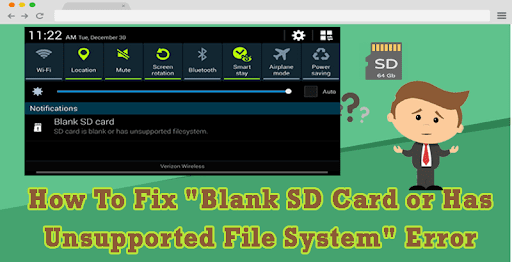
“SD卡为空或文件系统不受支持” – 当您突然意识到SD卡为空时,并不表示您的数据丢失了。 如果您是SD卡用户,则在尝试通过智能手机,数码相机或平板电脑访问照片,视频和其他媒体文件时,可能有时会遇到此错误消息。 一般来说,当智能手机,相机或平板电脑无法读取SD卡时,它可能显示SD卡为空白错误或您的数据完全丢失。 它还可以提示我们格式化存储卡以解决此问题。 这通常是由于SD卡损坏造成的。
| 目录 |
注意: 如果数据优先于修复SD卡,则建议您使用可靠的数据恢复软件Remo Recover从空白SD卡恢复文件。
SD卡由于严重的病毒攻击,使用期间突然从设备中拔出卡以及SD卡使用不当而损坏。 所有这些因素基本上都会影响SD卡的文件系统,因此,它可能会变成RAW驱动器。 由于您的Android手机,相机,计算机和其他设备无法识别原始驱动器,因此不会显示SD卡上的数据。
注意: 如果您在Android手机上使用SD卡,并且手机无法识别SD卡或显示为空白SD卡错误,请检查SD卡的文件系统。 Android设备仅熟悉exFAT,FAT32,EXT3和EXT4文件系统。 如果SD卡已使用NTFS或其他文件系统进行了格式化,则您的Android设备无法识别该SD卡,您将陷入空白SD卡问题。
在您修复空白并显示空白SD卡或不支持的文件系统错误消息之前,SD卡将无用。 尽管格式化SD卡可能是一个很好的解决方案,但它会清除SD卡上的数据。 现在的问题是如何解决“ SD卡为空或文件系统不受支持”的问题以及如何从空白SD卡恢复文件。
幸运的是,我们提出了四个安全的解决方案来解决“ SD卡为空或文件系统不受支持”的问题。 请尝试这些修复程序以解决空白SD卡问题。
修复“SD 卡为空白或文件系统不受支持”错误的解决方案:
解决方案 1:运行 CHKDSK 以修复空白和不受支持的 SD 卡
步 1: 通过读卡器将SD卡连接到系统
步 2: 打开Windows命令提示符
步 3: 键入Chkdsk g:/ f(f代表分配给SD卡的驱动器号),然后按Enter
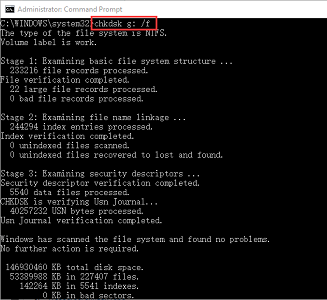
该 chkdsk /f 命令检查并修复磁盘驱动器的问题,使其再次可读。
现在,从计算机上卸下SD卡,然后将其插入智能手机或平板电脑,以检查其是否工作正常。 如果问题仍然存在,请继续执行下一个解决方案,以解决空白的SD卡问题。
解决方案2:显示隐藏文件
第二种解决方案是测试空白SD卡,以检查其中是否存在任何隐藏文件。 该测试的原因是要验证是否有任何有害的隐藏文件导致SD卡功能出现问题。 为此,请按照以下步骤进行操作:
注意: 以下给出的过程适用于Windows 10 OS,对于其他版本的Windows操作系统,此过程略有不同。
步 1: 通过读卡器将SD卡连接到计算机,并检查计算机是否检测到SD卡。 如果检测到,则转到 步 2。
步 2: 现在,打开 Control Panel, 并点击 Programs
步 3: 在程序下,单击 Appearance and Personalization 在左窗格中
步 4: 现在,点击 File Explorer Options 在右侧窗格中,选择 View 标签
步 5: 接着,选择具有相关联的无线电按钮 Show Hidden Files, folders, and drives
步 6: 现在,点击 Apply, 并击中 OK 按钮保存更改
现在,从计算机上断开SD卡的连接,然后将其重新插入数字设备。 如果您的SD卡正在显示其中存储的所有文件,则问题已解决,您可以访问SD卡文件。 如果您面临SD卡空白的情况,请尝试下一个解决方案。
注意: 同时,对故障或损坏的SD卡进行故障排除可能会导致数据丢失问题。 因此,最好使用Remo Recover Software从空白SD卡恢复数据。 该软件可免费下载。 获取它并免费恢复文件。
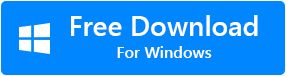
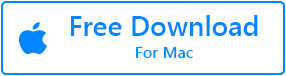
解决方案3:重新安装磁盘驱动程序以修复“SD卡为空白或具有不受支持的文件系统”
对于可移动驱动器(如SD卡或任何其他USB设备),更新磁盘驱动器是最常用的故障排除方法之一。 请按照以下步骤通过更新磁盘驱动程序来修复空白SD卡。
步 1: 型 cmd 在搜索框中,右键单击 “Command Prompt”, 然后选择 “Open as Administrator”
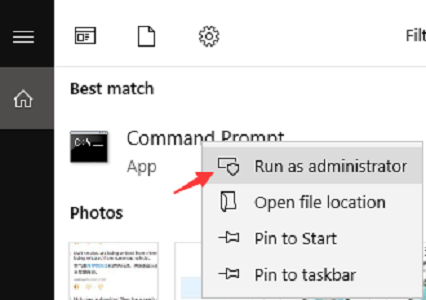
步 2: 现在,输入 set devmgr_show_nonpresent_devices=1 在命令提示符界面。 然后输入 “start devmgmt.msc”, 然后按Enter
步 3: 这将打开 “Device Manager” 。 在这里点击 “View” 选项卡,并选择 “Select hidden devices”
步 4: 现在,展开 “Universal serial bus controller” 部分
步 5: 如果找到任何灰色条目>右键单击它>选择 “Uninstall”
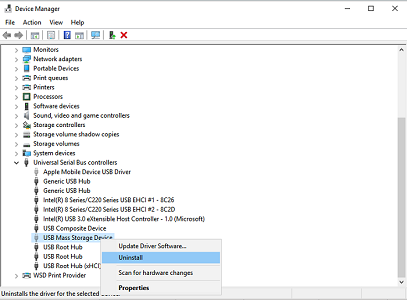
现在,重新启动自动重新安装驱动程序的计算机。 现在,将 SD 卡连接到您的智能手机或平板电脑,它应该可以正常工作。 在任何其他情况下 格式化 SD 卡 是解决问题的最后一个解决方案。 但是,格式化会清除存储在 SD 卡中的所有数据。 因此,在格式化 SD 卡之前,请使用可靠且可靠的方法从空白 SD 卡中恢复文件。 受信任的数据恢复软件。
解决方案4:使用Remo Recover从空白SD卡恢复数据
即使尝试了上述三种解决方案,如果仍然遇到“ SD卡为空或文件系统不受支持”的错误消息,那么该怎么办? 不用担心 仍然可以使用以下方法安全地从空白SD卡恢复文件: Remo Recover 软件,然后格式化SD卡以永久解决SD卡问题。 下载Professional Remo SD卡恢复软件,并将其免费安装在计算机上。 成功安装软件后,请按照下面给出的一些简单说明从空白SD卡恢复数据:
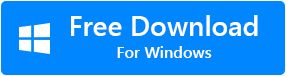
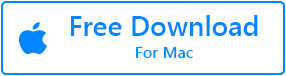
步 1: 下载并安装 Remo Recover 在您的计算机上并按照以下步骤从空白 SD 卡中恢复数据。
步 2: 从主屏幕中选择您要从中恢复文件的驱动器。
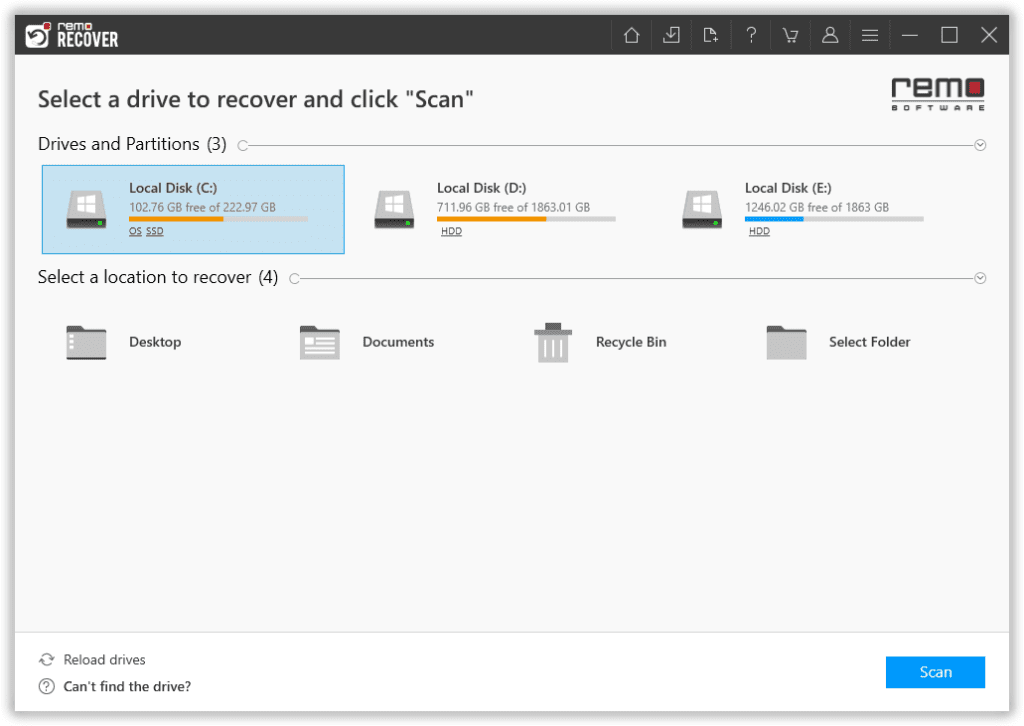
步 3: 点击 Scan 启动扫描过程的选项。
注意: 一旦 Quick scan 完成后,工具自动启动 Deep Scan. 您可以点击 Dynamic Recovery View 查看恢复结果。
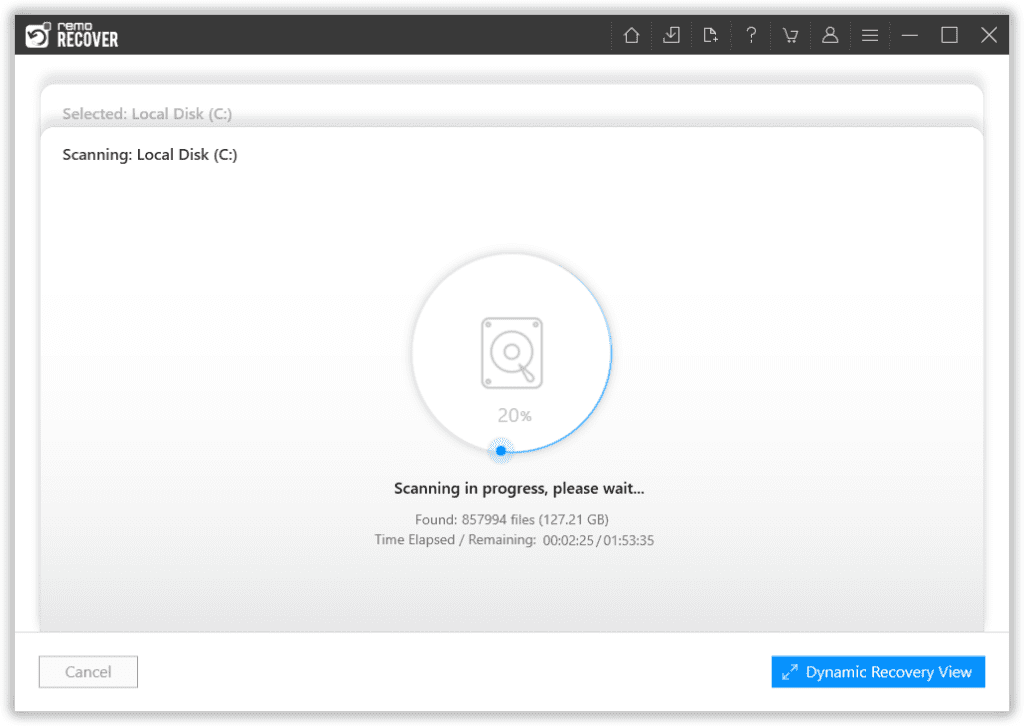
步 4: 前往 Lost and Found Files 在里面 Tree structure 并在 SD 卡上找到丢失的文件。
步 5: 最后,选择要恢复的丢失文件,然后单击 Recover 选项
从空白 SD 卡成功恢复文件后,请继续格式化有故障的 SD 卡,使其再次可用。 现在,您已成功从空白 SD 卡中恢复文件,并修复了空白 SD 卡问题。